Cadastrar uma coleta a partir do SoftExpert PDM
O SoftExpert CEP pode criar coletas a partir de componentes como:
- SoftExpert PDM: sendo produto acabado ou produto em processo.
- SoftExpert Processo: sendo um processo completo ou uma atividade específica de um processo.
- SoftExpert Workflow: monitorando as instâncias de um workflow de início à fim, ou apenas uma atividade específica do workflow.
Neste tópico criaremos uma coleta a partir do SoftExpert PDM.
Para isso, basta seguir os passos:
1º passo: Configurar o CEP em uma característica do item
Para configurar o CEP em uma característica do item, utilize o item “Cylinder” previamente cadastrado no guia rápido do SoftExpert PDM.
Caso for necessário cadastrar um novo item, veja mais detalhes no tópico Criar um item sem controle de revisão.
Para utilizar o item previamente cadastrado, acesse o menu Definição do item (IT011), busque pelo item desejado e clique no botão  .
.
Na tela de dados do item, selecione a seção Características e na barra de navegação selecione a opção Item.
Em seguida, clique no botão  e selecione a característica criada no passo Cadastrar uma característica, conforme a imagem abaixo:
e selecione a característica criada no passo Cadastrar uma característica, conforme a imagem abaixo:
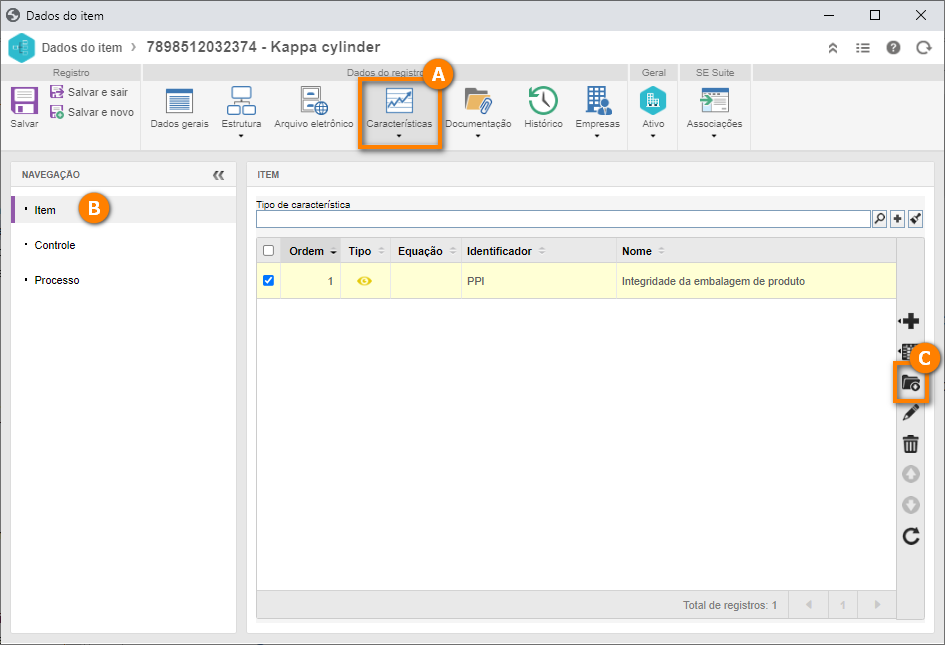
Feito isso, clique em  .
.
Agora que temos tudo o que precisamos para configurar o CEP, vamos editar a característica do item.
1. Para isso, selecione a característica importada e clique no botão  .
.
2. Na tela de dados da característica, marque a opção "CEP" da seção Geral.
3. Os campos Ordem, Identificador e Nome serão preenchidos automaticamente pelo sistema.
Em seguida, preencha os seguintes campos:
- Quantidade de itens por amostra: amostra é o conjunto de itens que serão recolhidos do lote, para serem analisados. Para este exemplo, utilize o valor de “5” amostras.
- Equipe de análise: esta equipe é responsável pelo acompanhamento e gestão da coleta, os membros dela terão acesso à coleta cadastrada através dos menus de Gestão.
- Equipe de coleta: responsável pela execução da coleta, isto é, os membros dessa equipe farão o preenchimento dos dados da coleta através do menu de Execução. Para este exemplo, utilize a equipe previamente cadastrada no tópico Criar um item sem controle de revisão do guia rápido do SoftExpert PDM.
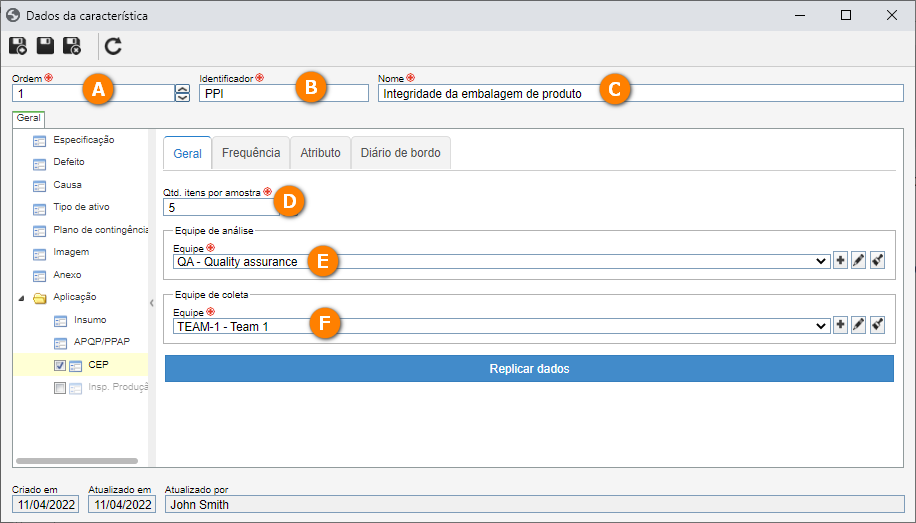
Em seguida, na tela de dados da característica clique no botão  .
.
Pronto, temos um item do SoftExpert PDM configurado para utilizarmos no CEP.
2º passo: Criar uma coleta a partir de um item
1. Para criar uma coleta a partir de um item, acesse o menu SP003, clique na seta ao lado do botão  e selecione a opção Novo.
e selecione a opção Novo.
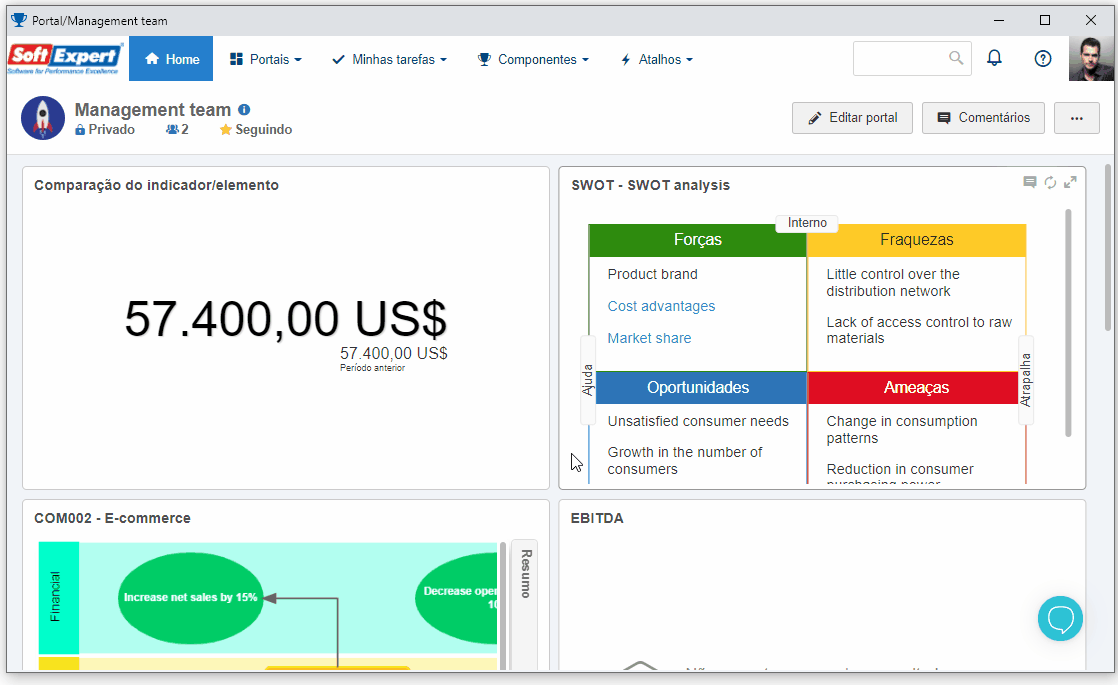
2. Na tela de dados da configuração da coleta, o campo Nr. Da coleta será preenchido automaticamente com um número sequencial pelo sistema.
No campo Data de início, selecione a data desejada para começar o planejamento da coleta.
Para o campo Tipo de objeto a ser coletado mantenha a opção “Produto acabado” selecionada.
Por fim, selecione o item cadastrado no tópico Criar um item sem controle de revisão do guia rápido do SoftExpert PDM. Com isso, o campo de Revisão será preenchido automaticamente.
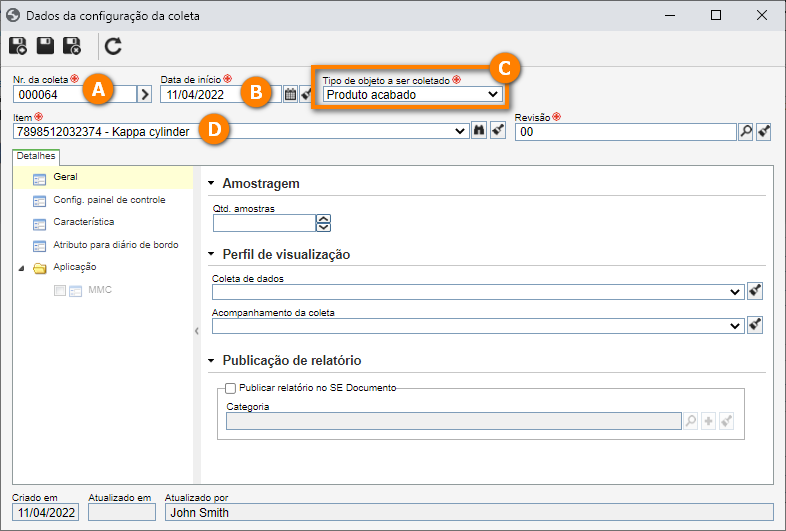
3. Em seguida, clique no botão  para salvar as informações.
para salvar as informações.
Pronto, a coleta a partir de um item foi cadastrada!